時間:2017-07-04 來源:互聯網 瀏覽量:
今天給大家帶來小米路由器內置硬盤共享文件如何用電腦訪問,小米路由器內置硬盤共享文件用電腦訪問的方法,讓您輕鬆解決問題。
小米路由器內置硬盤共享文件怎麼用電腦訪問。眾所周知小米路由器內置一個1TB的硬盤,當然我們要把各種文件都要上傳到小米路由器中去進行備份了。用電腦的話,我們怎麼訪問小米路由器內置硬盤中的文件數據呢?下麵小編就給大家分享一下小米路由器共享盤文件怎麼用電腦訪問。具體方法如下:
解決方法1:
1到小米路由器官網下載安裝小米路由器PC客戶端,如下圖
如果你用的是蘋果電腦,就下載MAC客戶端
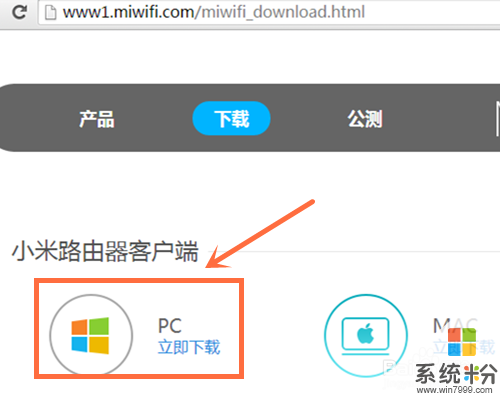 2
2登陸小米路由器PC客戶端後,點小米路由器就可以進入小米路由器的共享盤了,如下圖
 3
3打開後,你就可以對小米路由器內置硬盤中文件進行管理了,如下圖
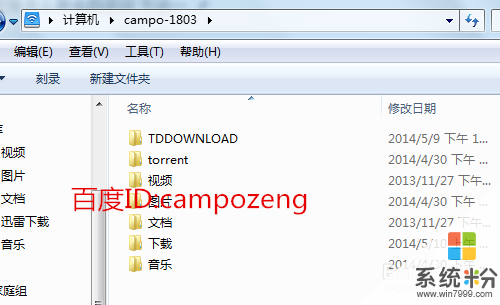 4
4打開計算機(我的電腦),你也可以看到小米路由器的共享盤,一個是共享盤,一個是隱私盤,帶一把小鎖的是隱私,盤如下圖
注意:共享盤中的文件可以通過遠程雲端訪問(需要打開雲同步功能),隱私盤的不可以
小米路由器共享盤的文件怎麼遠程訪問 可以參考:
http://jingyan.baidu.com/article/7f41ececf12d40593d095c33.html
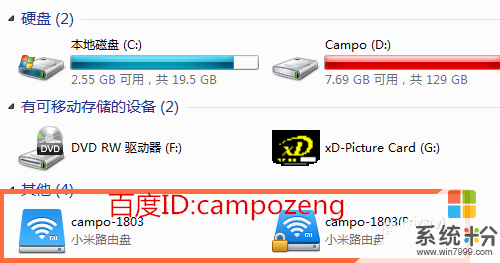
解決方法2:
1如果沒有安裝小米路由器PC客戶端的話,也是可以訪問的,我們可以使用映射網絡驅動器的方法,打開計算機(我的電腦),選擇工具-->映射網絡驅動器,如下圖
 2
2選擇驅動器的盤符,文件夾處填上 \192.168.31.1XiaoMi,如下圖
其中192.168.31.1是小米路由器的IP,如果你更改過,請按實際填寫
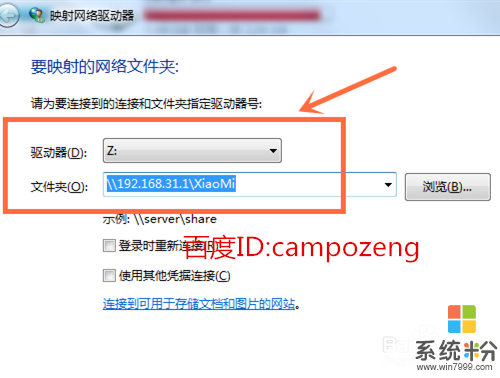 3
3當然你也可以選擇瀏覽來進行選擇,如下圖
注意:帶Privacy的是隱私盤
如果想電腦開機後自動連上小米路由器的共享盤,請勾選登陸時重新連接
 4
4確定後,你的電腦上就多了一個網絡驅動盤了,進入共享盤就可以對裏麵的文件進行管理了,如下圖
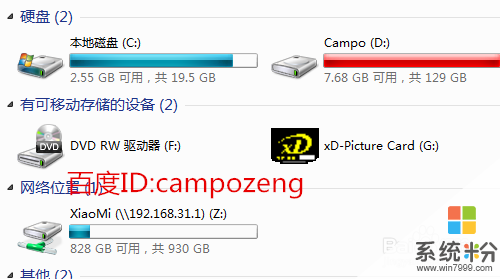
以上就是小米路由器內置硬盤共享文件如何用電腦訪問,小米路由器內置硬盤共享文件用電腦訪問的方法教程,希望本文中能幫您解決問題。